فهرست مطالب:

تصویری: مانیتور کنترل ضد والدین: 4 مرحله

2024 نویسنده: John Day | [email protected]. آخرین اصلاح شده: 2024-01-30 08:53
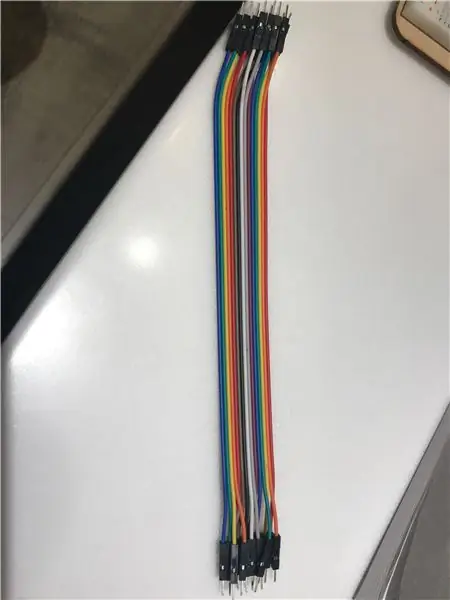

آیا تا به حال تجربه ای داشته اید که بخواهید بازی های ویدئویی انجام دهید یا فیلم هایی را در یوتیوب تماشا کنید ، اما می ترسید که توسط والدین خود گرفتار شوید؟ مانیتور کنترل ضد والدین می تواند این مشکل را حل کند. مانیتور کنترل ضد والدین با استفاده از سنسور اولتراسونیک تشخیص می دهد که آیا کسی به سمت شما می آید یا خیر. هنگامی که والدین شما 180 سانتی متر پشت/کنار شما آمدند ، مانیتور فاصله شما را نشان می دهد و یک چراغ LED روشن می شود تا به شما یادآوری کند که صفحه را تغییر دهید. هنگامی که والدین شما در فاصله 150 سانتی متری قرار می گیرند ، چراغ دوم روشن می شود و صفحه LCD هشدارهایی را نشان می دهد که به شما می گوید صفحه را عوض کنید. هنگامی که والدین شما در فاصله 100 سانتی متری قرار می گیرند ، هر سه چراغ LED روشن می شود و مانیتور به طور مستقیم صفحه شما را به یکی دیگر تغییر می دهد و صفحه LCD هشدارهایی را برای هشدار به شما نشان می دهد.
مرحله 1: ابزارها + مواد

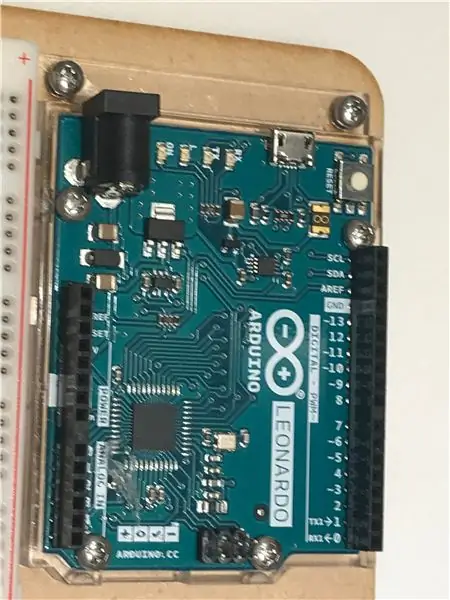
برای ساخت این پروژه به موارد زیر نیاز دارید:
برد آردوینو: هر نوع برد آردوینو برای این پروژه قابل اجرا است. با این حال ، رایج ترین هیئت مدیره برای پروژه های آردوینو معمولاً آردوینو لئوناردو و آردوینو UNO است. من شخصاً از آردوینو لئوناردو برای ایجاد این پروژه استفاده کردم.
برخی از ساختارهای اصلی روی برد Arduino Leonardo عبارتند از: یک پورت USB که در آن می توانید برد را به رایانه خود متصل کرده و کد خود را بارگذاری کنید. کابل USB مورد استفاده شما دارای یک طرف به عنوان پورت USB نوع A است ، که همان شکلی است که معمولاً می بینید. طرف دیگر کابل پورت Micro B است که در آن شما آن را به پورت درگاه آردوینو وصل می کنید.
Breadboard x1: این جایی است که همه سیم های بلوز وصل می شوند.
3 لامپ LED: 3 لامپ یادآوری برای یادآوری زمان تعویض صفحه شما خواهد بود.
صفحه نمایش LDC: صفحه نمایش میزان نزدیکی والدین شما به شما را نشان می دهد و برخی هشدارها را به شما یادآوری می کند که باید صفحه را تغییر دهید.
رایانه: مانیتور باید به کامپیوتر متصل باشد ، اما تا زمانی که کامپیوتر قابل استفاده است ، مارک و سیستم اهمیتی ندارد.
سیم های بلوز: سیم های بلوز برای اتصال مواد به تخته نان و برد آردوینو استفاده می شود
چاقو ، قیچی ، نوار و خط کش برای ایجاد مانیتور
یک جعبه مقوایی: جعبه ای که من استفاده کردم حدود 12 سانتی متر در 21 سانتی متر در 11 سانتی متر است ، اما می توانید اندازه آن را تغییر دهید به شرطی که اندازه آن به اندازه کافی بزرگ باشد تا همه مواد را در خود جای دهد.
مرحله 2: محصول را بسازید
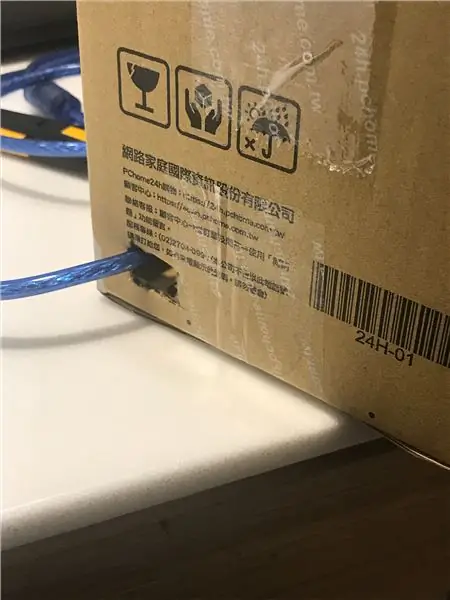
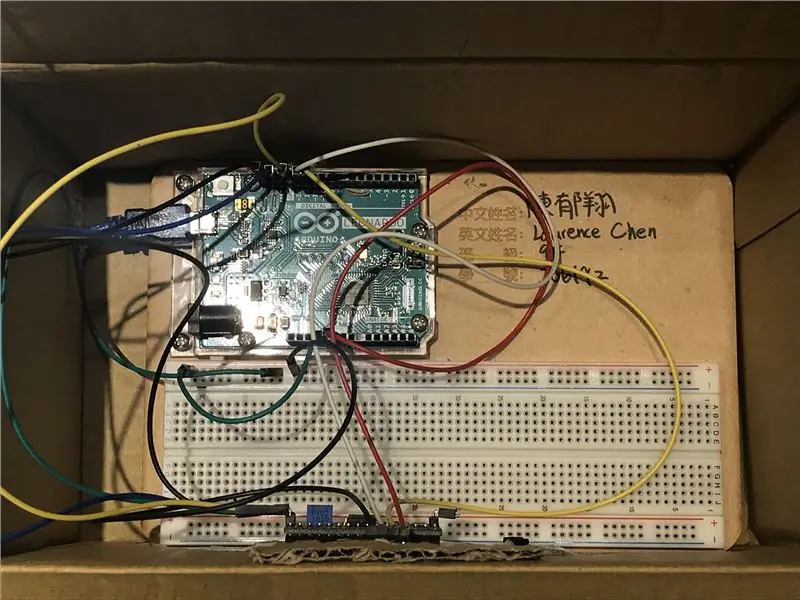
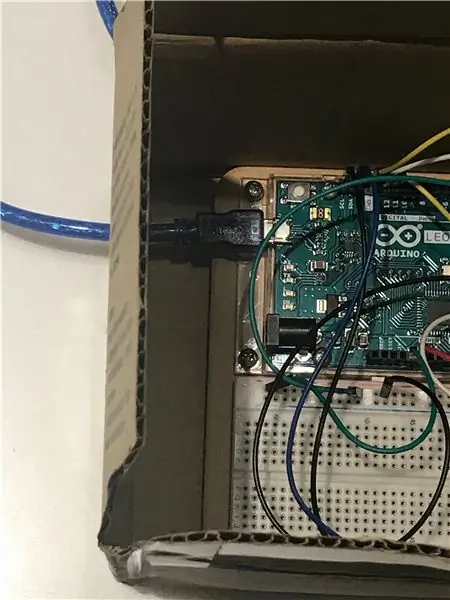
1. جعبه ای به ابعاد حدود 21cm x 12cm x 11cm انتخاب کرده یا بسازید. با این حال ، اندازه جعبه را می توان سفارشی کرد.
2. تخته آردوینو و تخته نان را در انتهای جعبه بچسبانید. اطمینان حاصل کنید که تخته نان و برد آردوینو در اطراف تکان نمی خورند ، وگرنه ممکن است سیم های بلوز از بندر بیفتد.
3. سوراخی به ابعاد حدود 2 سانتی متر در 2 سانتی متر را در خارج از جعبه برش دهید. این سوراخ می تواند محل اتصال کابل USB برای اتصال به برد آردوینو در هنگام اتصال طرف دیگر درگاه به کامپیوتر باشد ، بنابراین هنگام استفاده از مانیتور کابل به هم نمی خورد.
4. سوراخ دیگری را که حدود 7 سانتی متر در 2.3 سانتی متر بزرگ است برش دهید. این حفره ای است که صفحه LCD را در آن قرار می دهید. این سوراخ طوری طراحی شده است که فقط صفحه نمایش ظاهر می شود. پس از چسباندن صفحه LCD به سوراخ ، مقداری نوار اضافه کرده و صفحه LCD را در قسمت داخلی جعبه بچسبانید.
5. سوراخ سوم را روی سوراخ قبلی برش دهید. اندازه سوراخ باید حدود 4.5 سانتی متر در 1.5 سانتی متر باشد و سنسور اولتراسونیک در سوراخ قرار می گیرد. سپس ، نوار را در پشت سنسور اضافه کنید و آن را روی قسمت داخلی جعبه بچسبانید.
6. سیمهای بلوز را به صفحه LCD ، لامپ LED و سنسور اولتراسونیک وصل کنید. به نمودار مدار در بالا مراجعه کنید.
مرحله 3: کد نویسی



در کد ، سعی می کنید برنامه ای ایجاد کنید که در صورت عبور شخصی از پشت شما ، حضور یک فرد را تشخیص دهد. شما از سنسور اولتراسونیک برای آزمایش فاصله استفاده می کنید.
- شما فاصله اولیه را روی 200 سانتی متر تعیین می کنید ، به این معنی که اگر شخصی از 200 سانتی متر نزدیکتر شد ، اولین هشدار را می دهد و اولین چراغ LED روشن می شود.
- سپس ، فاصله دیگری به اندازه 150 سانتی متر را به عنوان هشدار دوم تنظیم کنید و اجازه دهید LED دوم با اولین چراغ روشن شود
- سومین هشدار را 100 سانتی متر تنظیم کنید. وقتی فاصله کمتر از 100 سانتی متر باشد ، لامپ سوم روشن می شود و مانیتور مستقیماً حساب شما را به صفحه دیگری تغییر می دهد.
در اینجا کد کامل است: کد
پس از اتمام بارگذاری کد ، نتیجه ای که باید بدست آورید باید همان عکسهای بالا باشد.
مرحله 4: مانیتور را تزئین کنید

مانیتور را با کاغذ ، نوار ، قیچی و … تزئین کنید و آن را به هر شکلی که می خواهید شکل دهید! پس از اتمام تزئین و آب بندی جعبه ، کار تمام می شود !.
توصیه شده:
ESP8266 RGB LED STRIP WIFI کنترل - NODEMCU به عنوان یک کنترل از راه دور IR برای نوار LED کنترل شده بر روی Wifi - کنترل تلفن هوشمند RGB LED STRIP: 4 مرحله

ESP8266 RGB LED STRIP WIFI کنترل | NODEMCU به عنوان یک کنترل از راه دور IR برای نوار LED کنترل شده بر روی Wifi | RGB LED STRIP Smartphone Control: سلام بچه ها در این آموزش می آموزیم که چگونه از nodemcu یا esp8266 به عنوان ریموت IR برای کنترل نوار LED RGB استفاده کنید و Nodemcu توسط تلفن هوشمند از طریق وای فای کنترل می شود. بنابراین اساساً می توانید RGB LED STRIP را با تلفن هوشمند خود کنترل کنید
مانیتور LED را با گروه های مختلف کنترل کنترل کنید. تزئینات LED در آردوینو: 6 مرحله

مانیتور LED را با گروه های مختلف کنترل کنترل کنید. تزئینات LED در آردوینو: موضوع پروژه رایانه ای آردوینو ، & quot؛ دستکاری مانیتور رهبری با گروه های مختلف کنترل است. تزئینات LED در آردوینو & quot ؛. در این دستگاه آردوینو ، دو گروه کنترل مختلف وجود دارد که می توانند مانیتور LED و
هک شدن مانیتور حریم خصوصی از طریق مانیتور LCD قدیمی: 7 مرحله (همراه با تصاویر)

هک شدن مانیتور حریم خصوصی از طریق مانیتور LCD قدیمی: در نهایت شما می توانید با آن مانیتور LCD قدیمی که در گاراژ دارید کاری انجام دهید. می توانید آن را به یک مانیتور حریم خصوصی تبدیل کنید! برای همه به جز شما سفید به نظر می رسد ، زیرا شما & quot؛ جادو & quot؛ می پوشید. عینک! تنها چیزی که واقعاً باید داشته باشید یک پدر است
تبدیل Splitter مانیتور VGA به کنترل کننده کنترل کننده کامپیوتر: 4 مرحله

تبدیل Splitter مانیتور VGA به کنترل کننده مانیتور کنترل شده توسط کامپیوتر: این دستورالعمل توضیح می دهد که چگونه می توان یک اسپلیتر مانیتور VGA ارزان (20 یورو) که برای اتصال یک رایانه به دو مانیتور استفاده می شود را به یک سوئیچر مانیتور کنترل شده کامپیوتر تبدیل کرد. دستگاه نهایی از طریق پورت موازی کنترل می شود و امکان چرخش
نحوه هک کردن کنترل والدین ویستا به عنوان یک کاربر استاندارد .: 6 مرحله

نحوه هک کردن کنترل والدین ویستا به عنوان یک کاربر استاندارد: این توضیحی درباره نحوه هک کردن ویندوز ویستا به عنوان یک مدیر غیر مدیر است. اگر سرپرست شماست ، می توانید کنترل های والدین را کنترل کنید ، بنابراین آنها واقعاً نیازی به این کار ندارند
